
En diseño gráfico de libros, periódicos y revistas, hay algunos textos que no pueden ocupar determinadas posiciones ni tener ciertas características —títulos partidos entre páginas, líneas viudas y huérfanas, etc… Páginas como las que se muestran en la imagen son inaceptables.
Adobe InDesign tiene algunas opciones de texto que permiten controlar de forma razonablemente automatizada estos errores. Bien combinadas con otras características son muy útiles para la elaboración de libros con textos largos como las novelas o manuales. Permiten fácilmente un diseño limpio, sin errores tipográficos de bulto como el de la imagen superior.
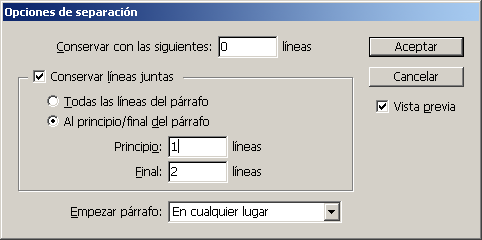
Todas ellas se encuentran en el menú "Texto - Párrafo - Opciones de separación", disponible también en las opciones de los estilos de párrafo.
No hacen magia gratis
Sin embargo, como no hacen magia, no son opciones excesivamente utilizadas y en sectores como la prensa impresa su uso es impensable o, como poco, muy peligroso, ya que se basan siempre en que si InDesign se encuentra que no puede cumplir una condición, lo que hará es pasar todo el párrafo que lo impide a la columna o caja siguiente. Por eso hay diseñadores que no las han usado nunca.
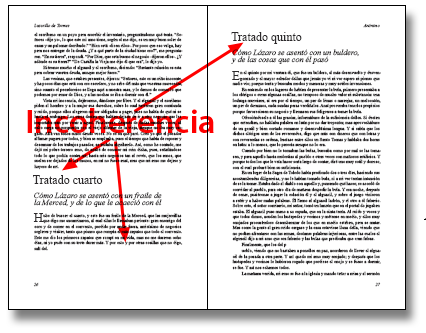
En cualquier caso, bien o mal usadas, nunca sustituyen a la atenta revisión de un ser humano que repase que no han producido ningún error mayor del que pretendían solucionar.
1. Forzar que un tipo de texto ocupe siempre una misma posición
Asignar a un estilo de texto el comienzo de párrafo obligado en una posición determinada de las páginas es una opción muy útil en cualquier tipo de libro.
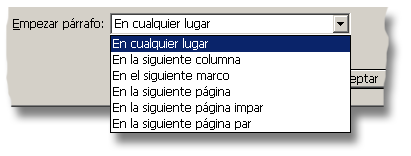
Por ejemplo, podemos pedirle a InDesign que todos los textos que tengan aplicado el estilo "Título de capítulo" comiencen obligatoria y automáticamente en página izquierda, o en la siguiente página. De esa forma, nos aseguramos de que determinados textos ocuparan siempre una posición preferente. Y, si queremos cambiarlo, podemos hacerlo de un golpe alterando esa característica en la hoja de estilo correspondiente.
En la página que veíamos arriba, sin embargo, esto no arreglaría el problema, ya que obligaría a que todos los capítulos se iniciasen en una página nueva —lo que es correcto pero no siempre es lo que queremos, ya que en muchos libros los apartados son breves y, además de no quedar bien, no queremos desperdiciar mucho papel.
Por lógica, ésta opción predomina sobre todas las de este cuadro de diálogo.
2. Evitar que los párafos se partan entre páginas
En ese caso, lo que deseamos evitar es que los párrafos se partan: Si tenemos un título de dos o más líneas, es un error que caigan a mitad entre dos páginas. La solución es marcar la casilla de "Conservar líneas juntas" con la opción "Todas las líneas del párrafo".
De esa manera, si InDesign tuviera que partir el párrafo del título porque no cupiera en la caja o columna, lo que haría sería pasar todo el párrafo completo a la primera caja o columna en la que sí quepa entero.
Esto muchas veces planteará otros problemas, pero hablaremos de ello más adelante.
3. Evitar automáticamente las líneas viudas y huérfanas
Otro par de errores que podemos evitar con estas opciones automáticas es la presencia de líneas viudas y huérfanas.
Para impedir las líneas huérfanas, marcamos la casilla de La solución es marcar la casilla de "Conservar líneas juntas" con la opción "Al final del párrafo" y le damos el valor ""2". De esa manera le decimos a InDesign que si fuera a quedar una línea de comienzo de párrafo aislada a final de columna, la pase a la columna o caja siguiente, dejando el texto de esa columna colgando, con una línea de menos.
Una vez más, cambiamos un problema por otro, pero insisto en que hablaremos de ello más adelante.
Para impedir las líneas viudas marcamos la casilla de La solución es marcar la casilla de "Conservar líneas juntas" con la opción "Al principio del párrafo" y le damos el valor ""2". De esa manera le decimos a InDesign que si fuera a quedar una línea de final de párrafo aislada a comienzo de columna, pase todo el párrafo a la columna o caja siguiente, dejando el texto de esa columna colgando, con las líneas de menos que formen todo el párrafo.
Los errores que se pueden producir con esta opción son muchos, pero habrá que solucionarlos y son menores que dejar que se nos escapen líneas viudas.
4. Evitar posiciones extrañas de determinados tipos de párrafo
En la búsqueda de la precisión tipográfica, otro de los defectos que queremos evitar es que los títulos de apartados queden en posiciones demasiado cercanas a los finales o comienzos de página, con apenas un par de líneas de texto general por encima o por debajo.
Para solucionar esto, podemos emplea la opción "Conservar con las siguientes líneas", donde podemos especificar un valor entre "0" y "5".
De ese modo, si queremos por ejemplo que antes o después de cada apartado haya al menos tres líneas, ése es el valor que debemos indicar. Una vez más, si InDesign se encuentra que no puede cumplir la condición, lo que hará es pasar todo el párrafo que lo impide a la columna o caja siguiente.
Pero causan problemas...
Y así llegamos al problema que plantea el uso de todas estas opciones: Como InDesign pasa todo los parrafos que impiden el cumplimiento de una opción a la columna o caja siguiente se producen blancos no deseados e incontrolados —ya que aparecen de modo automático.
Algunas soluciones
Estas son algunas de la soluciones posibles aplicables para ajustar los textos, tengan o no estas opciones aplicadas.
-
Moderación en el uso de estas opciones
La primera solución es obvia: Una solución no debe causar más problemas de los que soluciona. Además, como son opciones condicionales, si acumulamos muchas condiciones, multiplicaremos los problemas.
-
Aceptación de los errores leves
La segunda solución es casi obvia: Hay errores que no son realmente graves. Si nos marcamos unos criterios excesivamente estrechos podríamos no poder cumplir las expectativas del trabajo. Debemos decidir qué errores consideremos importantes y dejar de lado los otros para, si viene al caso, corregirlos puntualmente a mano.
Los principales errores que podríamos plantearnos aceptar son:
-
Líneas huérfanas
Hoy en día, la presencia de líneas huérfanas se suele pasar por alto dependiendo del contexto: En un diálogo de personajes de una obra de teatro queda mal y se debe evitar pero en el flujo de una narración es aceptable. (Este es un error que se puede solucionar con el método al final de esta página)
-
Cajas de texto levemente desiguales
En un libro que la caja de texto de una página tenga un tamaño levemente desigual que su antagonista en la página contraria puede ser aceptable. Hablamos de una línea de texto general de diferencia o de algo más si una de las dos tiene un títular al comienzo. En el primer caso, es mejor dejar la diferencia abajo (las patas no alinean igual). En el segundo caso, es mejor dejar la diferencia arriba, ya que la diferencia en el cuerpo tipográfico esconde la diferencia.
Si no fueran fallos aceptables y quisiéramos soluciones rápidas, podríamos plantearnos aplicar alguna de las soluciones que se explican a continuación.
En resumen, debemos elegir aquellos errores que consideremos importantes y dejar de lado los otros para, si viene al caso, corregirlos puntualmente a mano.
-
-
Revisión manual
Y llegamos a la tercera solución (en ese orden, que no es casual): Revisión. Una vez hayamos aplicado las opciones y soluciones, debemos revisar el texto comenzando por el principio —ya que hay un flujo linea de texto, no tiene sentido comenzar por el final o por cualquier punto intermedio.
En la revisión, iremos retocando los textos. Las más de las veces no podremos variar el contenido (ya que no seremos los autores) y no tendremos ilustraciones que nos permitirían hacer el ajuste con ellas. Así que habrá que retocar los textos tipográficamente.
Variación del espacio entre palabras y caracteres
La leve variación del espaciado entre palabras y caracteres, y de la escala horizontal de los caracteres son herramientas básicas del maquetador digital en el ajuste de textos.
Como los parámetros con los que se puede jugar para ampliar o reducir en una o dos líneas el espacio que ocupa un párrafo son muchos y su cantidad depende de las características concretas de cada caso, lo mejor es evitar la aplicación indiscriminada de formateo local y crear variantes de la hoja de estilo del texto principal.
Si tenemos una hoja de estilo para el texto general llamada "
01. Texto General", creamos cuatro variantes: Dos más apretadas y dos más sueltas — "01. PRIETO Texto General", "01. MUY PRIETO Texto General", "01. SUELTO Texto General" y "01. MUY SUELTO Texto General". Todas ellas basadas en la hoja de estilo "01. Texto General". Sólo les ajustamos los valores lo necesario de acuerdo con sus nombres para que, sin que se note, podamos ganar o perder líneas y ajustar así el texto.El límite de modificaciones debería ser tal que si ponemos uno detrás de otro párrafos con las dos hojas de estilo más extremas (
MUY SUELTOyMUY PRIETO), no se note que tienen diferencias.Dicho de otro modo: De ir aplicando tracking por aquí y por allá y de ir estrechando allí las letras un poquito y… nada de nada. Aplicamos las hojas de estilo
-
Una opción: Justificación vertical de las cajas y espaciado entre párrafos
Esta es una técnica que algunas personas usan para solucionar los problemas de los que estamos tratando. Consiste en dejar de usar la alineación a rejilla base, aplicar la justificación vertical a las cajas de texto por las que fluye el texto general y establecer un valor de "
Límite de espaciado de párrafo" en esas cajas.Es una técnica de cierta complejidad y de resultados cuestionables por lo que, de momento, la menciono a efecto de inventario.
[© Gustavo Sánchez Muñoz, 2025] Gustavo Sánchez Muñoz (también identificado como Gusgsm) es el autor de esta página. Su contenido gráfico y escrito se puede compartir, copiar y redistribuir total o parcialmente sin necesidad de permiso expreso de su autor con la única condición de que no se puede usar con fines directamente comerciales (es decir: No se puede revender, pero sí puede formar parte como citas razonables en trabajos comerciales) y los términos legales de cualquier trabajo derivado deben ser los mismos que se expresan en la presente declaración. La cita de la fuente con referencia a este sitio y su autor no es obligatoria, aunque siempre se agradece.
Comentarios
Añadir nuevo comentario